Campaña clásica: selección de contenido dinámico
Importante: esta información se aplica a campañas de correo electrónico clásicas que utilizan el panel de control de campaña heredado. Obtenga más información sobre el diseñador de mensajes de correo electrónico.
En este paso, puede agregar contenido dinámico al documento de campaña. Para obtener más información sobre el contenido dinámico, consulte Descripción de contenido dinámico.
Antes de empezar:
Para poder agregar contenido dinámico, debe:
- Seleccionar destinatarios
- Configurar el contenido de mensaje
- Definir regiones de contenido dinámico en el documento de campaña
Las regiones de contenido dinámico especifican dónde aparece el módulo en el documento.Sugerencia: si el documento todavía no incluye regiones de contenido dinámico o si desea agregar más regiones, siga las instrucciones para agregar regiones de contenido dinámico a continuación.
Creación de contenido dinámico
Esta página incluye los módulos de contenido dinámico de la campaña. En la lista, ![]() o
o ![]() en la columna En documento indican que el módulo se utiliza en el documento; ningún icono significa que el módulo de contenido dinámico no se utiliza en el documento.
en la columna En documento indican que el módulo se utiliza en el documento; ningún icono significa que el módulo de contenido dinámico no se utiliza en el documento.
Puede copiar un módulo o plantilla existente, o bien crear uno.
Para cada módulo, necesita definir las reglas que controlarán el contenido que aparece en el módulo. Puede definir las reglas en cualquier orden y, a continuación, reorganizarlas para que se evalúen en el orden deseado.
Para crear una región de contenido dinámico:
- Haga clic en Abrir diseñador.
Se abre el diseñador.
- Seleccione el separador Editar.
- Siga las instrucciones para insertar contenido dinámico.
Para definir un módulo de contenido dinámico:
- Haga clic en Definir contenido dinámico.
Se abre la sección de editor.
- (Opcional) Cambie el nombre en el campo Nombre.
El nombre solo debe incluir los siguientes caracteres: A-Z a-z 0-9 espacio ! - = @ _ [ ] { }
- Para utilizar un módulo existente, seleccione el módulo de la lista desplegable Copiar de.
- Para incluir el módulo en el informe Contenido dinámico, seleccione la casilla de control Seguimiento para informes.
- Siga las instrucciones siguientes para definir reglas de contenido dinámico.
Definición y organización de reglas de contenido dinámico
Sugerencia: puede agregar reglas en cualquier orden y, a continuación, reorganizarlas para que se evalúen en el orden deseado.
Para definir una regla
- Haga clic en Agregar regla de contenido dinámico.
Se abre la sección de definición de reglas.
- En el campo Nombre de regla escriba el nombre de la regla.
El nombre de la regla solo debe incluir los siguientes caracteres: A-Z a-z 0-9 espacio ! - = @ _ [ ] { }
- Defina la regla utilizando Campo Condición y Valor.
- Especifique el contenido que se va a mostrar cuando se cumplen las condiciones de la regla:
- Para especificar la versión del documento al que se aplica la regla, seleccione el separador HTML o Texto.
- Seleccione el tipo de contenido que se va a utilizar:
- Texto: utiliza texto sin formato que agrega en el campo siguiente. El texto puede incluir funciones incorporadas de Oracle Responsys y otro texto que sea adecuado para el formato que va a editar. Al seleccionar esta opción, puede incluir contenido de socio, si está disponible. El administrador de cuentas define los proveedores de contenido de socio. Para obtener más información, consulte Acerca de los socios de contenido dinámico.
- Documento: utiliza el documento que selecciona de una carpeta de la cuenta.
- Nada: no utiliza nada, por ejemplo, como una regla por defecto.
Para reorganizar o suprimir reglas:
Las reglas se evalúan en orden descendente.
- Para reorganizar las reglas, use
 y
y  .
. - Para suprimir una regla, haga clic en Suprimir y, a continuación, en Aceptar en el mensaje de confirmación que se abre.
Ejemplo de regla
En la ilustración siguiente se muestra una regla denominada San Francisco. Si el campo CITY_ es igual a SF, la regla muestra el texto "¡Bienvenido al Área de la Bahía de San Francisco!".
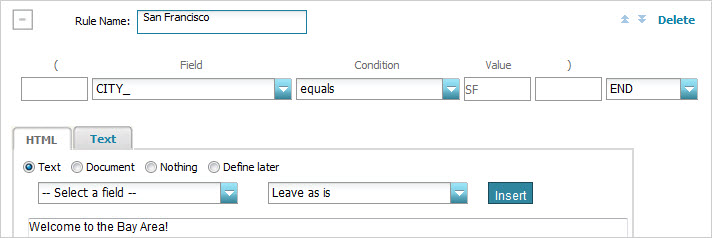
Acerca de los socios de contenido dinámico
Puede aprovechar los motores de recomendación de ofertas y productos para insertar contenido con alto grado de segmentación en una campaña. Si el administrador de cuentas ha definido cualquiera de estos proveedores de contenido de socio para la cuenta, puede utilizarlos en la campaña.
Para utilizar contenido de socio:
- Seleccione el proveedor de contenido de socio de la lista desplegable.
- Haga clic en Insertar etiquetas para insertar las etiquetas de socios por defecto.
- Edite las etiquetas según sea necesario para la campaña.
Creación de una línea de asunto dinámico
Si ha seleccionado Usar módulo de contenido dinámico para línea de asunto al configurar el contenido del mensaje, debe crear la línea de asunto en este paso.
Puede insertar campos de sustitución de texto y especificar reglas tal como lo hace para otros módulos de contenido dinámico.
Para crear una línea de asunto dinámico:
- Haga clic en Asunto dinámico.
Se abre la sección de edición de la línea de asunto.
- En el campo Línea de asunto coloque el cursor donde desea que aparezca el campo.
- Seleccione el campo de la lista desplegable Nombre.
- Para seleccionar el modo en que se asigna el formato al campo, por ejemplo, el primer carácter en mayúsculas, seleccione el formato de la lista desplegable situada junto al nombre.
- Haga clic en Insertar.
- Para insertar un campo en la línea de asunto:
- Especifique reglas de la misma forma que para cualquier módulo de contenido dinámico pero, en este caso, use texto sin formato para la línea de asunto.
- Para incluir la línea de asunto en el informe Contenido dinámico, seleccione la casilla de control Seguimiento para informes.
- Para comprobar los errores en este paso, haga clic en Guardar y en
 .
.
Se abre la ventana Errores, que muestra los errores en cada paso. Para cerrar la ventana Errores, haga clic en  .
.
- Para continuar con el siguiente paso, Activación de seguimiento externo, haga clic en Guardar y siguiente.
Temas relacionados
- Campaña – Definición de características generales de la campaña
- Campaña – Selección de destinatarios
- Campaña – Selección de listas de pruebas y valores iniciales
- Campaña – Selección de orígenes de datos adicionales
- Campaña – Configuración de contenido de mensaje
- Campaña – Activación de seguimiento externo
- Campaña – Configuración de seguimiento de enlaces
- Campaña – Selección de anexos
- Campaña – Definición de valores por defecto y variables
- Campaña – Revisión del panel de control de campaña
- Campaña – Vista previa de documentos y formularios
- Campaña – Prueba de enlaces
- Campaña – Ejecución de pruebas de capacidad de entrega
- Campaña – Verificación de opciones de campaña
- Campaña – Envío de un mensaje de prueba
- Campaña – Lanzamiento de una campaña
- Panel de control de campaña
- Visión general del asistente de campaña